一 制作工程图模板边框
本文将通过制作一张A4的工程图模板来说明如何制作国标工程图模板。
首先单击新建—工程图,弹出如下对话框,在自定义图纸大小中输入A4纸的尺寸:210mm和297mm(纵向)

单击确定,这样就建立了一张A4幅面的图纸,接下来将在图纸上添加图框和标题栏。具体操作如下:
1.单击直线绘制矩形,分别定义矩形四个顶点的座标值:A(0,0)),B(0,297),C(210,297),D(210,0),然后将矩形定义约束为固定。

2.在已建好的图框内绘制内层图框,通过标注尺寸来约束线条位置。做好后,将尺寸线隐藏即可。
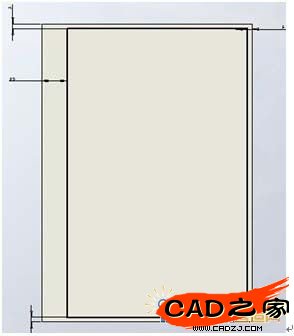
3.在图框中添加标题栏的方法同上。在绘制标题栏时可根据机械设计手册与自己所在公司的要求自行确定格式,这里就以我公司的图纸格式做个范例。
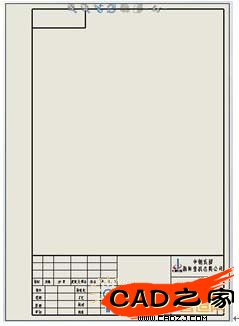
二 工程图模板属性设置
工程图属性设置是图纸模板制作的关键,良好的属性链接可以为工程图输出带来极大的方便。例如,在三维模式中的零部件名称,材料,重量,图号等信息都可以直接转入到工程图中,真正的提高设计效率。下面将介绍如何设置链接属性。
首先,在绘制一个零件,在零件属性中依次输入如下信息。

保存零件,将界面切换到工程图中,单击鼠标右键—编织图纸格式—单击注释,在工程图放置零件名称的位置拖放,如下图所示:

在左图上, ![]() 图标表示链接到属性,单击此图标,出现链接属性对话框,如下图所示,选择相对应的名称进行链接.其余各个信息,如材料,图号等都按此方法进行操作,最后,将完成的工程图保存为模板,在以后输出工程图时,只要使用此模板,零件的信息就会自动输入.图纸线型设置大家可参考本网站内相关的文章.
图标表示链接到属性,单击此图标,出现链接属性对话框,如下图所示,选择相对应的名称进行链接.其余各个信息,如材料,图号等都按此方法进行操作,最后,将完成的工程图保存为模板,在以后输出工程图时,只要使用此模板,零件的信息就会自动输入.图纸线型设置大家可参考本网站内相关的文章.

总结:俗话说磨刀不误砍柴工,建立一套符合标准的工程图模板,不仅能有效的提高生产效率,增强公司的市场竞争力.而且能够更好的规范设计与图纸管理.
相关文章
- 2021-09-08BIM技术丛书Revit软件应用系列Autodesk Revit族详解 [
- 2021-09-08全国专业技术人员计算机应用能力考试用书 AutoCAD2004
- 2021-09-08EXCEL在工作中的应用 制表、数据处理及宏应用PDF下载
- 2021-08-30从零开始AutoCAD 2014中文版机械制图基础培训教程 [李
- 2021-08-30从零开始AutoCAD 2014中文版建筑制图基础培训教程 [朱
- 2021-08-30电气CAD实例教程AutoCAD 2010中文版 [左昉 等编著] 20
- 2021-08-30电影风暴2:Maya影像实拍与三维合成攻略PDF下载
- 2021-08-30高等院校艺术设计案例教程中文版AutoCAD 建筑设计案例
- 2021-08-29环境艺术制图AutoCAD [徐幼光 编著] 2013年PDF下载
- 2021-08-29机械AutoCAD 项目教程 第3版 [缪希伟 主编] 2012年PDF